
Crear títulos es una característica básica que se le pide a cualquier editor de vídeo, pero crear unos títulos cinemáticos es otra cosa. Pues bien, con DaVinci Resolve, incluso en su versión gratuita, puedes hacerlos, animarlos y darles un toque distintivo para hacerlos mucho más atractivos.
Vamos a ver cómo podemos generar dos tipos de textos esenciales en una producción de ficción: unos títulos de crédito estándar y un credit roll para colocar al final de la película con logos incluidos. ¡Sí, puedes hacerlos con DaVinci Resolve!
Títulos de crédito
En el módulo de Edición, en la biblioteca de Efectos, en el apartado Títulos disponemos de una amplia variedad de títulos que podemos incluir en nuestros trabajos. Llama la atención que tenemos Títulos y Títulos de Fusion o Text+. ¿Cuál es la diferencia? Pues que los títulos de Fusion permiten cambiar más parámetros y pueden editarse directamente en el módulo de Fusion. Además, pueden animarse más parámetros que en un título normal. Podrían considerarse la versión “difícil” de los títulos, mientras que los “normales” se pueden considerar la versión “fácil”.
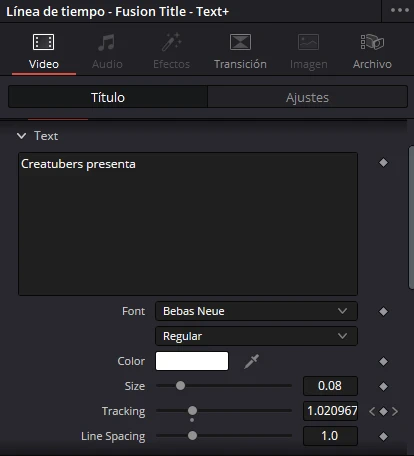
En el caso que nos ocupa, vamos a integrar unos títulos animando el interletrado y con una transición con desenfoque para darle un aspecto más cinemático. Para ello, no nos basta con los Títulos normales, sino que necesitamos un Text+. Solo tendremos que integrarlo y aplicar fotogramas clave en el parámetro Interletrado, desde el fotograma 0 del clip hasta el fotograma final de este. ¡Cuidado! Porque en los clips de texto no podemos cambiar de posición los fotogramas clave, por lo que tendremos que navegar por las flechitas y borrar fotogramas clave para modificar su posición.
Por último, solo nos queda aplicar una transición con desenfoque. Solo tenemos que irnos a transiciones de vídeo y luego a fundido con desenfoque. Aumentamos la intensidad vertical para que sea uniforme y ya lo tenemos.
Credit roll
En DaVinci Resolve podemos generar las clásicas “letras del final” o títulos de crédito que vemos al final de una película. El “problema” es que no tenemos la opción tan visible como en otros editores, ¡pero eso no significa que no se pueda hacer fácilmente!
A falta de una tituladura con una opción más avanzada para esta opción, podemos generarlos en Fusion. Lo único que tenemos que hacer es crear una nueva composición con la duración que queramos y, dentro de Fusion, crear un nodo de Text+.
En la caja de texto que nos aparecerá en el inspector podremos incluir tantos textos como queramos, con la opción además de aplicar tabulaciones. Al pulsar la tecla “tab” aparecerán en la vista previa unas líneas verticales con unos selectores arriba, para indicar si queremos el texto alineado a la izquierda, derecha o centro (pulsa dentro de estos selectores para cambiarlo). Si arrastramos las líneas de izuquierda a derecha, podremos definir la posición dentro del encuadre.
Esto es compatible con las tabulaciones que apliquemos desde un procesador de textos. Por ejemplo, si tenemos el típico y kilométrico documento de Word con todo el reparto y equipo técnico, siempre que se respeten las tabulaciones, nos permitirá pegar los elementos respetando las tabulaciones aplicadas.
Ahora bien, ¿cómo animamos el texto? Lo más rápido es añadir un nodo de transformación (adoro este nodo) después del texto, y animar el eje vertical de abajo arriba mediante fotogramas clave. Luego, para aplicar nodos, podemos integrarlos mediante nodos de mezcla con el texto, para que se vean afectados también por la animación vertical.
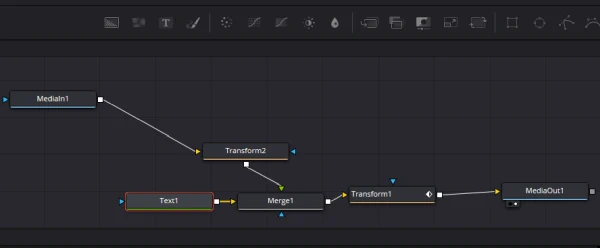
En la imagen de arriba, Text1 es el credit roll, Transform 1 la animación de abajo arriba, MediaIn1 un logo añadido y Transform2 un nodo de transformación, solo actuando sobre este MediaIn1 para ajustar posición y tamaño de forma independiente. Fíjate que el logo y el texto están unidos por un nodo de mezcla, Merge1. Si quieres añadir más logos, puedes hacerlo mediante más nodos de mezcla antes del nodo de Transform1. Recuerda que el árbol de nodos funciona como un “río”, en el que varios afluentes pueden acabar en el mismo nodo para que este transforme todo lo que viene detrás.
Adquiere las herramientas de trabajo de Creatubers
Equípate para tu proyecto creativo y me ayudarás con una pequeña comisión de afiliado. No pagarás de más, sino que los proveedores dejarán de recibir una pequeña parte para dársela a Creatubers.


0 comentarios en "Cómo crear títulos de cine en DaVinci Resolve"